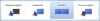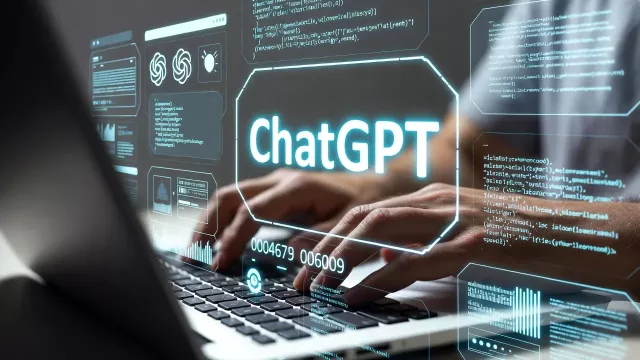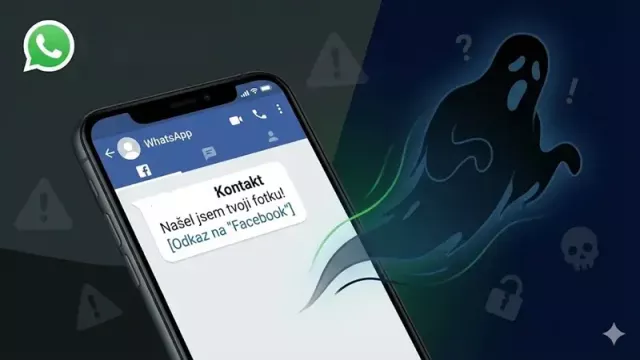Připojení přes VGA umožní přenášet z notebooku na Smart TV pouze obraz, a v tomto případě tedy budete navíc potřebovat ještě audiokabel pro přenos zvuku. Přes HDMI pošlete zvuk i video prostřednictvím jednoho připojení – stačí kabel a port. Největší výhodou HDMI je však to, že nedochází ke ztrátě kvality a přenos probíhá v digitální HD kvalitě. Připojte tedy ke svému notebooku VGA nebo HDMI kabel, který na druhé straně připojíte k televizoru.
Na dálkovém ovladači potom stiskněte tlačítko pro změnu zdroje audio/videosignálu – nejčastěji »Source«. Podle typu připojení vyberte buď »VGA«, nebo »PC«, pokud jste televizi připojili pomocí VGA. V případě, že jste připojeni přes HDMI, vyberte jako zdroj signálu »HDMI«. V závislosti na modelu může mít televizor více HDMI vstupů. Pokud tedy po přepnutí na první HDMI vstup televizor nic nezobrazí, vyzkoušejte další, než se tak stane.
Poté, co uvidíte na obrazovce TV plochu svého notebooku, budete muset správně nastavit rozlišení obrazovky. Proto klikněte pravým tlačítkem myši na plochu a z nabídky vyberte volbu »Rozlišení obrazovky«. V zobrazeném okně nastavte rozlišení televizoru. Máte ale také možnost zobrazit pracovní plochu svého notebooku buď pouze na televizoru, nebo pouze na displeji notebooku, nebo na notebooku i televizoru. Přepínání mezi těmito režimy nejsnadněji provedete pomocí stisku kombinace kláves [Win] + [P] a volby požadované varianty.

Koupit časopis Chip
Chip je možné číst v tištěné nebo v digitální podobě na mobilech, tabletech a počítačích.